实验一利用WireShark分析HTTP和DNS汇编

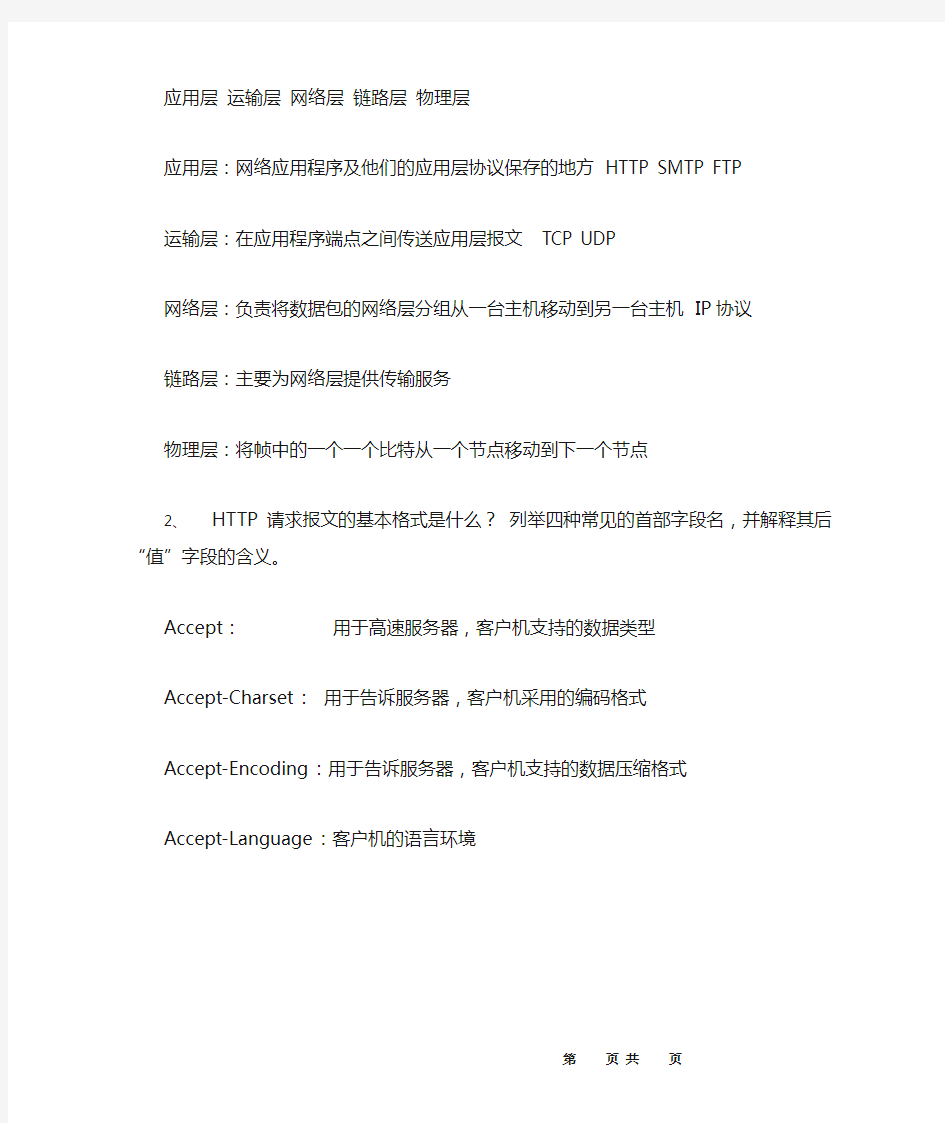
山东建筑大学计算机学院实验报告
班级:______ 姓名:______ 学号:实验成绩:__________
课程:______________________________ 同组者:__________ 实验日期:__________ 实验一利用WireShark分析HTTP和DNS
一、实验目的及任务
1、熟悉并掌握Wireshark的基本操作,了解网络协议实体间的交互以及报文交
换。
2、分析HTTP协议
3、分析DNS协议
二、实验环境
与因特网连接的计算机网络系统;主机操作系统为Windows2000或Windows XP;Wireshark等软件。
三、实验预习
1、Internet协议栈分为哪几层?每一层的功能、典型协议各是什么?并给出典型
协议的英文全称。
应用层运输层网络层链路层物理层
应用层:网络应用程序及他们的应用层协议保存的地方HTTP SMTP FTP 运输层:在应用程序端点之间传送应用层报文TCP UDP
网络层:负责将数据包的网络层分组从一台主机移动到另一台主机IP协议链路层:主要为网络层提供传输服务
物理层:将帧中的一个一个比特从一个节点移动到下一个节点
2、HTTP请求报文的基本格式是什么?列举四种常见的首部字段名,并解释其后“值”
字段的含义。
Accept:用于高速服务器,客户机支持的数据类型
Accept-Charset:用于告诉服务器,客户机采用的编码格式
Accept-Encoding:用于告诉服务器,客户机支持的数据压缩格式
Accept-Language:客户机的语言环境
3、HTTP响应报文的基本格式是什么?列举五种常见的首部字段名,并解释其后“值”
字段的含义。
4、应用“条件Get”方法的基本目的是什么?该方法所用到的典型的首部字段名是什么?
当客户端要从服务器中读取文档时,使用GET方法。GET方法要求服务器将URL定位的资源放在响应报文的数据部分,回送给客户端。
5、DNS有哪两层基本含义?DNS层次结构中包含哪三类DNS服务器?
分布式数据库层次数据库
根DNS服务器
顶级域名服务器
权威DNS服务器
6、DNS报文的基本格式是什么?
7、列举三种常见的DNS记录,并解释记录中每个字段的含义。
四、实验报告内容
1.(一)Wireshark的使用
1.列出在第7步中分组列表子窗口所显示的所有协议类型。
HTTP TCP ARP LLMNR IGMPV3 UDP NBNS DNS
BROWSR STP
2.从发出HTTP GET消息到接收到HTTP OK响应报文共需要多长时间?
(在默认的情况下,分组列表窗口中Time列的值是从Wireshark开始追
踪到分组被捕获时总的时间,以秒为单位。若要按time-of-day格式显示
Time列的值,需选择View下拉菜单,再选择Time Display Format,然
后选择Time-of-day。)
0.013921000s
3.你主机的IP地址是什么?你所访问的主页所在服务器的IP地址是什
么?
主机ip 10.17.201.144
服务器ip 202.194.86.134
4.写出两个第9步所显示的HTTP消息头部行信息。
GET / HTTP/1.1\r\n
Accept: application/x-ms-application, image/jpeg, application/xaml+xml, image/gif, image/pjpeg, application/x-ms-xbap, application/vnd.ms-excel,
application/vnd.ms-powerpoint, application/msword, */*\r\n
Accept-Language: zh-CN\r\n
User-Agent: Mozilla/4.0 (compatible; MSIE 8.0; Windows NT 6.1; WOW64; Trident/4.0; SLCC2; .NET CLR 2.0.50727; .NET CLR 3.5.30729; .NET CLR
3.0.30729; Media Center PC 6.0; InfoPath.3; .NET
4.0C; .NET4.0E)\r\n
Accept-Encoding: gzip, deflate\r\n
Host: https://www.360docs.net/doc/fa13981308.html,\r\n
Connection: Keep-Alive\r\n
GET /index.htm?target=edu HTTP/1.1\r\n
Accept: application/x-ms-application, image/jpeg, application/xaml+xml, image/gif, image/pjpeg, application/x-ms-xbap, application/vnd.ms-excel,
application/vnd.ms-powerpoint, application/msword, */*\r\n
Accept-Language: zh-CN\r\n
User-Agent: Mozilla/4.0 (compatible; MSIE 8.0; Windows NT 6.1; WOW64; Trident/4.0; SLCC2; .NET CLR 2.0.50727; .NET CLR 3.5.30729; .NET CLR
3.0.30729; Media Center PC 6.0; InfoPath.3; .NET
4.0C; .NET4.0E)\r\n
Accept-Encoding: gzip, deflate\r\n
Host: https://www.360docs.net/doc/fa13981308.html,\r\n
Connection: Keep-Alive\r\n
(二)HTTP和DNS分析
1.你的浏览器使用的是HTTP1.0,还是HTTP1.1?你所访问的Web服务器
所使用HTTP协议的版本号是多少?
1.1 1.1
2.你的浏览器向服务器指出它能接收何种语言版本的对象?
zh-CN
3.你的计算机的IP地址是多少?服务器https://www.360docs.net/doc/fa13981308.html,的IP地址是多
少?
10.216.25.14
4.从服务器向你的浏览器返回response消息的状态代码是多少?
200 ok
5.你从服务器上所获取的HTML文件的最后修改时间是多少?
Last-Modified: Sat, 29 Oct 2016 05:59:02 GMT
6.返回到浏览器的内容一共多少字节?
542
7.分析你的浏览器向服务器发出的第一个HTTP GET请求的内容,在该请
求消息中,是否有一行是:IF-MODIFIED-SINCE?
没有
8.分析服务器响应消息的内容,服务器是否明确返回了文件的内容?如何
获知?
返回了
9.分析你的浏览器向服务器发出的第二个“HTTP GET”请求,在该请求报文
中是否有一行是:IF-MODIFIED-SINCE?如果有,在该首部行后面跟着
的信息是什么?
有
10.服务器对第二个HTTP GET请求的响应消息中的HTTP状态代码是多
少?服务器是否明确返回了文件的内容?请解释。
状态码为304
第二次没有明确返回文件的内容,因为只作为对get的响应,web服务
器只发送一个相应报文,不包含请求的对象。
11.你的浏览器一共发出了多少个HTTP GET请求?
2个
12.承载这一个HTTP响应报文一共需要多少个TCP报文段?
4个
13.与这个HTTP GET请求相对应的响应报文的状态代码和状态短语是什
么?
状态码和短语是200 ok 请求成功,信息在响应报文中
14.在被传送的数据中一共有多少个HTTP状态行?
2个
15.你的浏览器一共发出了多少个HTTP GET请求消息?这些请求消息被发
送到的目的地IP地址是多少?
2个128.119.245.12
16.浏览器在下载这两个图片时,是串行下载还是并行下载?请解释。
串行下载
两次请求连接
17.对于浏览器发出的、最初的HTTP GET请求消息,服务器的响应消息的
状态代码和状态短语分别是什么?
200 ok 请求成功,信息在返回的报文中
18.当浏览器发出第二个HTTP GET请求消息时,在HTTP GET消息中包含
了哪些新的头部行?
请求内容
19.定位到DNS查询消息和查询响应报文,这两种报文的发送是基于UDP
还是基于TCP的?
UDP
20.DNS查询消息的目的端口号是多少?DNS查询响应消息的源端口号是
多少?
53 53281
21.DNS查询消息发送的目的地的IP地址是多少?利用ipconfig命令
(ipconfig/all)查看你主机的本地DNS服务器的IP地址。这两个地址相同吗?
211.137.191.26 211.137191.26
22.检查DNS查询消息,它是哪一类型的DNS查询?该查询报文中包含
“answers”吗?
递归查询不包含
23.检查DNS查询响应消息,其中共提供了多少个“answers”?每个answers
包含哪些内容?
3
24.考虑一下你的主机随后发送的TCP SYN Segment,包含SYN Segment
的IP分组头部中目的IP地址是否与在DNS查询响应消息中提供的某个IP地址相对应?
他们是相同的
25.打开的WEB页中包含图片,在获取每一个图片之前,你的主机发出新
的DNS查询了吗?
没有
26.DNS查询消息的目的端口号是多少?DNS查询响应消息的源端口号是
多少?
53 53281
27.DNS查询消息发送的目的地的IP地址是多少?这个地址是你的默认本
地DNS服务器的地址吗?
211.137.191.26 是
28.检查DNS查询消息,它是哪一类型的DNS查询?该查询消息中包含
“answers”吗?
递归查询
不包含
29.检查DNS查询响应消息,其中提供了多少个“answers”?每个answers包
含哪些内容?
3
30.DNS查询消息发送的目的地的IP地址是多少?这个地址是你的默认本
地DNS服务器的地址吗?
211.137.191.26 是
31.检查DNS查询消息,它是哪一类型的DNS查询?该查询报文中包含
“answers”吗?
递归查询不包含
32.检查DNS查询响应消息,其中响应消息提供了哪些MIT名称服务器?
响应消息提供这些MIT名称服务器的IP地址了吗?
没有
实验使用Wireshark分析
实验六使用W i r e s h a r k分析U D P 一、实验目的 比较TCP和UDP协议的不同 二、实验环境 与因特网连接的计算机,操作系统为Windows,安装有Wireshark、IE等软件。 三、实验步骤 1、打开两次TCP流的有关跟踪记录,保存在中,并打开两次UDP流中的有关跟踪文件。如图所示: 图1:TCP 流跟踪记录 图2:UDP流跟踪记录 2、分析此数据包: (1)TCP传输的正常数据: 文件的分组1到13中显示了TCP连接。这个流中的大部分信息与前面的实验相同。我们在分组1到分组3中看到了打开连接的三次握手。分组10到分组13显示的则是连接的终止。我们看到分组10既是一个带有FIN标志的请求终止连接的分组,又是一个最后1080个字节的(序号是3921—5000)的重传。 TCP将应用程序写入合并到一个字节流中。它并不会尝试维持原有应用程序写人的边界值。我们注意到TCP并不会在单个分组中传送1000字节的应用程序写入。前1000个字节会在分组4种被发送,而分组5则包含了1460个字节的数据-----一些来自第二个缓冲区,而另一些来自第三个缓冲区。分组7中含有1460个字节而分组8中则包含剩余的1080个字节。(5000-0=1080) 我们注意到实际报告上的秒是从初始化连接的分组1开始到关闭连接的分组10结束。分组11—13未必要计入接收端应用程序的时间内,因为一旦接收到第一个FIN,TCP层便马上发送一个关闭连接的信号。分组11—13只可能由每台计算机操作系统得TCP层后台传输。 如果我们注意到第一个包含数据的分组4和最后一个分组8之间的时间,我们就大约计算出和由UDP接收端所报告的秒相同的时间。这样的话,增加TCP传输时间的主要原因就是分组10中的重传。公平的说,UDP是幸运的,因为它所有的分组都在第一时间被接受了。
实训二 用WireShark分析IP、TCP、HTTP
计算机学院网络工程2012(1)班学号:3112006354 姓名:詹德超实训二用WireShark分析IP、TCP、HTTP 一、实验目的 1.分析HTTP协议报文的首部格式,理解HTTP协议的工作过程。 2.用Wireshark 捕获和分析HTTP 报文。 二、实验设备 1.接入Internet的计算机主机; 2.抓包工具WireShark。 三、实验内容 1.HTTP 协议简介 HTTP 是超文本传输协议(Hyper Text Transfer Protocol)的缩写,用于WWW 服务。 (1)HTTP 的工作原理 HTTP 是一个面向事务的客户服务器协议。尽管HTTP 使用TCP 作为底层传输协议,但HTTP协议是无状态的。也就是说,每个事务都是独立地进行处理。当一个事务开始时,就在万维网客户和服务器之间建立一个TCP 连接,而当事务结束时就释放这个连接。此外,客户可以使用多个端口和服务器(80 端口)之间建立多个连接。其工作过程包括以下几个阶段。 ①服务器监听TCP 端口 80,以便发现是否有浏览器(客户进程)向它发出连接请求; ②一旦监听到连接请求,立即建立连接。 ③浏览器向服务器发出浏览某个页面的请求,服务器接着返回所请求的页面作为响应。 ④释放TCP 连接。 在浏览器和服务器之间的请求和响应的交互,必须遵循HTTP 规定的格式和规则。 当用户在浏览器的地址栏输入要访问的HTTP 服务器地址时,浏览器和被访问HTTP 服务器的工作过程如下: ①浏览器分析待访问页面的URL 并向本地DNS 服务器请求IP 地解析; ② DNS 服务器解析出该HTTP 服务器的IP 地址并将IP 地址返回给浏览器; ③浏览器与HTTP 服务器建立TCP 连接,若连接成功,则进入下一步; ④浏览器向HTTP 服务器发出请求报文(含GET 信息),请求访问服务器的指定页面; ⑤服务器作出响应,将浏览器要访问的页面发送给浏览器,在页面传输过程中,浏览器会打开多个端口,与服务器建立多个连接; ⑥释放TCP 连接; ⑦浏览器收到页面并显示给用户。 (2)HTTP 报文格式
Wireshark抓包实验报告.
第一次实验:利用Wireshark软件进行数据包抓取 1.3.2 抓取一次完整的网络通信过程的数据包实验 一,实验目的: 通过本次实验,学生能掌握使用Wireshark抓取ping命令的完整通信过程的数据包的技能,熟悉Wireshark软件的包过滤设置和数据显示功能的使用。 二,实验环境: 操作系统为Windows 7,抓包工具为Wireshark. 三,实验原理: ping是用来测试网络连通性的命令,一旦发出ping命令,主机会发出连续的测试数据包到网络中,在通常的情况下,主机会收到回应数据包,ping采用的是ICMP协议。 四,验步骤: 1.确定目标地址:选择https://www.360docs.net/doc/fa13981308.html,作为目标地址。 2.配置过滤器:针对协议进行过滤设置,ping使用的是ICMP协议,抓包前使用捕捉过滤器,过滤设置为icmp,如图 1- 1
图 1-1 3.启动抓包:点击【start】开始抓包,在命令提示符下键入ping https://www.360docs.net/doc/fa13981308.html,, 如图 1-2
图 1-2 停止抓包后,截取的数据如图 1-3 图 1-3 4,分析数据包:选取一个数据包进行分析,如图1- 4
图1-4 每一个包都是通过数据链路层DLC协议,IP协议和ICMP协议共三层协议的封装。DLC协议的目的和源地址是MAC地址,IP协议的目的和源地址是IP地址,这层主要负责将上层收到的信息发送出去,而ICMP协议主要是Type和Code来识别,“Type:8,Code:0”表示报文类型为诊断报文的请求测试包,“Type:0,Code:0”表示报文类型为诊断报文类型请正常的包。ICMP提供多种类型的消息为源端节点提供网络额故障信息反馈,报文类型可归纳如下: (1)诊断报文(类型:8,代码0;类型:0代码:0); (2)目的不可达报文(类型:3,代码0-15); (3)重定向报文(类型:5,代码:0--4); (4)超时报文(类型:11,代码:0--1); (5)信息报文(类型:12--18)。
利用wireshark分析HTTP协议实验报告
利用wireshark分析HTTP协议实验报告 姓名:杨宝芹 学号:2012117270 班级:电子信息科学与技术 时间:2014.12.26
利用wireshark分析HTTP协议实验报告 一、实验目的 分析HTTP协议。 二、实验环境 连接Internet的计算机,操作系统为windows8.1; Wireshark,版本为1.10.7; Google Chrome,版本为39.0.2171.65.m; 三、实验步骤 1.清空缓存 在进行跟踪之前,我们首先清空Web 浏览器的高速缓存来确保Web网页是从网络中获取的,而不是从高速缓冲中取得的。之后,还要在客户端清空DNS 高速缓存,来确保Web服务器域名到IP地址的映射是从网络中请求。 2.启动wireshare 3.开始俘获 1)在菜单中选择capture-options,选择网络,打开start。如下图:
2)在浏览器地址栏中输入https://www.360docs.net/doc/fa13981308.html,,然后结束俘获,得到如下结果: 3)在过滤器中选择HTTP,点击apply,得到如下结果:
在菜单中选择file-save,保存结果,以便分析。(结果另附) 四、分析数据 在协议框中选择“GET/HTTP/1.1”所在的分组会看到这个基本请求行后跟随 着一系列额外的请求首部。在首部后的“\r\n”表示一个回车和换行,以此将该 首部与下一个首部隔开。“Host”首部在HTTP1.1版本中是必须的,它描述了URL 中机器的域名,本实验中式https://www.360docs.net/doc/fa13981308.html,。这就允许了一个Web服务器在同一 时间支持许多不同的域名。有了这个数不,Web服务器就可以区别客户试图连接 哪一个Web服务器,并对每个客户响应不同的内容,这就是HTTP1.0到1.1版本 的主要变化。User-Agent首部描述了提出请求的Web浏览器及客户机器。接下 来是一系列的Accpet首部,包括Accept(接受)、Accept-Language(接受语言)、 Accept-Encoding(接受编码)、Accept-Charset(接受字符集)。它们告诉Web
实验一-Wireshark的安装与使用
一、实验目的 1、熟悉并掌握Wireshark的基本使用; 2、了解网络协议实体间进行交互以及报文交换的情况。 二、实验环境 与因特网连接的计算机,操作系统为Windows,安装有Wireshark、IE等软件。 三、预备知识 要深入理解网络协议,需要观察它们的工作过程并使用它们,即观察两个协议实体之间交换的报文序列,探究协议操作的细节,使协议实体执行某些动作,观察这些动作及其影响。这种观察可以在仿真环境下或在因特网这样的真实网络环境中完成。 观察正在运行的协议实体间交换报文的基本工具被称为分组嗅探器(packet sniffer),又称分组捕获器。顾名思义,分组嗅探器捕获(嗅探)你的计算机发送和接收的报文。 图显示了一个分组嗅探器的结构。 图分组嗅探器的结构 图右边是计算机上正常运行的协议和应用程序(如:Web浏览器和FTP客户端)。分组嗅探器(虚线框中的部分)主要有两部分组成:第一是分组捕获器,其功能是捕获计算机发送和接收的每一个链路层帧的拷贝;第二个组成部分是分组分析器,其作用是分析并显示协议报文所有字段的内容(它能识别目前使用的各种网络协议)。 Wireshark是一种可以运行在Windows, UNIX, Linux等操作系统上的分组
嗅探器,是一个开源免费软件,可以从下载。 运行Wireshark 程序时,其图形用户界面如图所示。最初,各窗口中并无数据显示。Wireshark 的界面主要有五个组成部分: 命令和菜单 协议筛选框 捕获分组 列表 选定分组 首部明细 分组内容 左:十六进制 右:ASCII码 图 Wireshark 主界面 命令菜单(command menus):命令菜单位于窗口的最顶部,是标准的下拉式菜单。 协议筛选框(display filter specification):在该处填写某种协议的名称,Wireshark据此对分组列表窗口中的分组进行过滤,只显示你需要的分组。 捕获分组列表(listing of captured packets):按行显示已被捕获的分组内容,其中包括:分组序号、捕获时间、源地址和目的地址、协议类型、协议信息说明。单击某一列的列名,可以使分组列表按指定列排序。其中,协议类型是发送或接收分组的最高层协议的类型。 分组首部明细(details of selected packet header):显示捕获分组列表窗口中被选中分组的首部详细信息。包括该分组的各个层次的首部信息,需要查看哪层信息,双击对应层次或单击该层最前面的“+”即可。 分组内容窗口(packet content):分别以十六进制(左)和ASCII码(右)两种格式显示被捕获帧的完整内容。
wireshark抓包分析实验报告
Wireshark抓包分析实验 若惜年 一、实验目的: 1.学习安装使用wireshark软件,能在电脑上抓包。 2.对抓出包进行分析,分析得到的报文,并与学习到的知识相互印证。 二、实验内容: 使用抓包软件抓取HTTP协议通信的网络数据和DNS通信的网络数据,分析对应的HTTP、TCP、IP协议和DNS、UDP、IP协议。 三、实验正文: IP报文分析: 从图中可以看出: IP报文版本号为:IPV4 首部长度为:20 bytes 数据包长度为:40 标识符:0xd74b 标志:0x02 比特偏移:0 寿命:48 上层协议:TCP 首部校验和:0x5c12 源IP地址为:119.75.222.18 目的IP为:192.168.1.108
从图中可以看出: 源端口号:1891 目的端口号:8000 udp报文长度为:28 检验和:0x58d7 数据长度:20 bytes UDP协议是一种无需建立连接的协议,它的报文格式很简单。当主机中的DNS 应用程序想要惊醒一次查询时,它构造一个DNS查询报文段并把它给UDP,不需要UDP之间握手,UDP为报文加上首部字段,将报文段交给网络层。
第一次握手: 从图中看出: 源端口号:56770 目的端口号:80 序列号为:0 首部长为: 32 bytes SYN为1表示建立连接成功当fin为1时表示删除连接。
第二次握手: 从图中看出: 源端口号是:80 目的端口号为:56770 序列号为:0 ack为:1 Acknowledgement为1表示包含确认的报文Syn为1表示建立连接。
第三次握手: 从图中看出: 源端口:56770 目的端口:80 序列号为:1 ACK为:1 首部长为:20bytes Acknowledgement为1表示包含确认的报文 所以,看出来这是TCP连接成功了 Tcp是因特网运输层的面向连接的可靠的运输协议,在一个应用进程可以开始向另一个应用进程发送数据前,这两个进程必须先握手,即它们必须相互发送预备文段,建立确保传输的参数。
使用wireshark进行协议分析实验报告
1 深圳大学实验报告 实验课程名称:计算机网络 实验项目名称:使用wireshark进行协议分析 学院:计算机与软件学院专业:计算机科学与技术 报告人:邓清津学号:2011150146 班级:2班同组人:无 指导教师:杜文峰 实验时间:2013/6/10 实验报告提交时间:2013/6/10 教务处制
一、实验目的与要求 学习使用网络数据抓包软件.学习使用网络数据抓包软件wireshark,并对一些协议进行分析。 二、实验仪器与材料 Wireshark抓包软件 三、实验内容 使用wireshark分析各层网络协议 1.HTTP协议 2.ARP协议,ICMP协议 3.IP协议 4.EthernetII层数据帧 为了分析这些协议,可以使用一些常见的网络命令。例如,ping等。 四、实验步骤 1、安装Wireshark,简单描述安装步骤: 2、打开wireshark,选择接口选项列表。或单击“Capture”,配置“option” 选项。
3.点击start后,进行分组捕获,所有由选定网卡发送和接收的分组都将被捕获。 4. 开始分组捕获后,会出现如图所示的分组捕获统计窗口。该窗口统计显示各类已捕获分组的数量。在该窗口中有一个“stop”按钮,可以停止分组的捕获。
一、分析HTTP协议 1.在浏览器地址栏中输入某网页的URL,如:https://www.360docs.net/doc/fa13981308.html,。为显示该网页,浏览器需要连接https://www.360docs.net/doc/fa13981308.html,的服务器,并与之交换HTTP消息,以下载该网页。包含这些HTTP消息的以太网帧(Frame)将被WireShark捕获。 2. 在显示筛选编辑框中输入“http”,单击“apply”,分组列表窗口将只显示HTTP消息。 3.点击其中一个http协议包
计算机网络实验Wireshark
计算机网络实验指导书
目录 实验一Wireshark的安装与使用 (3) 实验二使用Wireshark分析以太网帧与ARP协议 (7) 实验三使用Wireshark分析IP协议 (11) 实验四利用Wireshark分析ICMP (19) 实验五使用Wireshark分析UDP协议 (25) 实验六使用Wireshark分析TCP协议 (29) 实验七利用Wireshark分析协议HTTP (35) 实验八利用Wireshark分析DNS协议 (40) 实验九使用Wireshark分析FTP协议(选作) (44) 实验十使用Wireshark分析SMTP与POP3协议(选作) (48)
实验一Wireshark的安装与使用 一、实验目的 1、熟悉并掌握Wireshark的基本使用; 2、了解网络协议实体间进行交互以及报文交换的情况。 二、实验环境 与因特网连接的计算机,操作系统为Windows,安装有Wireshark、IE等软件。 三、预备知识 要深入理解网络协议,需要观察它们的工作过程并使用它们,即观察两个协议实体之间交换的报文序列,探究协议操作的细节,使协议实体执行某些动作,观察这些动作及其影响。这种观察可以在仿真环境下或在因特网这样的真实网络环境中完成。 观察正在运行的协议实体间交换报文的基本工具被称为分组嗅探器(packet sniffer),又称分组捕获器。顾名思义,分组嗅探器捕获(嗅探)您的计算机发送与接收的报文。 图1显示了一个分组嗅探器的结构。 图1 图1右边就是计算机上正常运行的协议与应用程序(如:Web浏览器与FTP客户端)。分组嗅探器(虚线框中的部分)主要有两部分组成:第一就是分组捕获器,其功能就是捕获计算机发送与接收的每一个链路层帧的拷贝;第二个组成部分就是分组分析器,其作用就是分析并显示协议报文所有字段的内容(它能识别目前使用的各种网络协议)。 Wireshark就是一种可以运行在Windows, UNIX, Linux等操作系统上的分组嗅探器,就是一个开源免费软件,可以从、wireshark、org下载。
计算机网络实验-使用Wireshark分析IP协议
实验三使用Wireshark分析IP协议 一、实验目的 1、分析IP协议 2、分析IP数据报分片 二、实验环境 与因特网连接的计算机,操作系统为Windows,安装有Wireshark、IE等软件。 三、实验步骤 IP协议是因特网上的中枢。它定义了独立的网络之间以什么样的方式协同工作从而形成一个全球户联网。因特网内的每台主机都有IP地址。数据被称作数据报的分组形式从一台主机发送到另一台。每个数据报标有源IP地址和目的IP地址,然后被发送到网络中。如果源主机和目的主机不在同一个网络中,那么一个被称为路由器的中间机器将接收被传送的数据报,并且将其发送到距离目的端最近的下一个路由器。这个过程就是分组交换。 IP允许数据报从源端途经不同的网络到达目的端。每个网络有它自己的规则和协定。IP能够使数据报适应于其途径的每个网络。例如,每个网络规定的最大传输单元各有不同。IP允许将数据报分片并在目的端重组来满足不同网络的规定。 表 DHCP报文
者续借租用 DHCP-ACK DHCP服务器通知客户端可以使用分配的IP地址和配置参 数 DHCP-NAK DHCP服务器通知客户端地址请求不正确或者租期已过期, 续租失败 DHCP-RELEASE DHCP客户端主动向DHCP服务器发送,告知服务器该客户 端不再需要分配的IP地址 DHCP-DECLINE DHCP客户端发现地址冲突或者由于其它原因导致地址不 能使用,则发送DHCP-DECLINE报文,通知服务器所分配的 IP地址不可用 DHCP-INFORM DHCP客户端已有IP地址,用它来向服务器请求其它配置 参数 图 DHCP报文 1、使用DHCP获取IP地址
wireshark抓包分析
用wireshark分析Http 和Dns 报文 一、http请求报文和响应报文 wireshark所抓的一个含有http请求报文的帧: 1、帧的解释 链路层的信息上是以帧的形式进行传输的,帧封装了应用层、传输层、网络层的数据。而wireshark抓到的就是链 路层的一帧。 图中解释: Frame 18:所抓帧的序号是11,大小是409字节 Ethernet :以太网,有线局域网技术,属链路层 Inernet Protocol:即IP协议,也称网际协议,属网络层 Transmisson Control Protocol:即TCP协议,也称传输控 制协议。属传输层 Hypertext transfer protocol:即http协议,也称超文本传 输协议。属应用层 图形下面的数据是对上面数据的16进制表示。
2、分析上图中的http请求报文 报文分析: 请求行: GET /img/2009people_index/images/hot_key.gif HTTP/1.1 方法字段/ URL字段/http协议的版本 我们发现,报文里有对请求行字段的相关解释。该报文请求的是一个对象,该对象是图像。 首部行: Accept: */* Referer: https://www.360docs.net/doc/fa13981308.html,/这是网站网址 Accept-Language: zh-cn 语言中文 Accept-Encoding: gzip, deflate 可接受编码,文件格式User-Agent: Mozilla/4.0 (compatible; MSIE 6.0; Window s NT 5.1; SV1; CIBA; .NET CLR 2.0.50727; .NET CLR 1.1.4322; .NET CLR 3.0.04506.30; 360SE) 用户代理,浏览器的类型是Netscape浏览器;括号内 是相关解释 Host: https://www.360docs.net/doc/fa13981308.html,目标所在的主机 Connection: Keep-Alive 激活连接 在抓包分析的过程中还发现了另外一些http请求报文中所特有的首部字段名,比如下面http请求报文中橙黄色首部字段名:
实验一 wireshark抓包工具使用
实验一wireshark抓包工具使用[实验目的] 学习wireshark抓包工具的使用 了解wireshark抓包工具的功能 通过学习,进一步理解协议及网络体系结构思想 [实验原理] Wireshark是网络包分析工具。网络包分析工具的主要作用是尝试捕获网络包,并尝试显示包的尽可能详细的情况。 主要应用: 网络管理员用来解决网络问题 网络安全工程师用来检测安全隐患 开发人员用来测试协议执行情况 用来学习网络协议 [实验内容] 下载WIRESHARK,学习工具的使用和功能。
Wireshark 是网络包分析工具。网络包分析工具的主要作用是尝试捕获网络包,并尝试显示包的尽可能详细的情况。 你可以把网络包分析工具当成是一种用来测量有什么东西从网线上进出的测量工具,就好像使电工用来测量进入电信的电量的电度表一样。(当然比那个更高级) 过去的此类工具要么是过于昂贵,要么是属于某人私有,或者是二者兼顾。 Wireshark出现以后,这种现状得以改变。 Wireshark可能算得上是今天能使用的最好的开元网络分析软件。 工作流程 (1)确定Wireshark的位置。如果没有一个正确的位置,启动Wireshark后会花费很长的时间捕获一些与自己无关的数据。 (2)选择捕获接口。一般都是选择连接到Internet网络的接口,这样才可以捕获到与网络相关的数据。否则,捕获到的其它数据对自己也没有任何帮助。 (3)使用捕获过滤器。通过设置捕获过滤器,可以避免产生过大的捕获文件。这样用户在分析数据时,也不会受其它数据干扰。而且,还可以为用户节约大量的时间。 (4)使用显示过滤器。通常使用捕获过滤器过滤后的数据,往往还是很复杂。为了使过滤的数据包再更细致,此时使用显示过滤器进行过滤。 (5)使用着色规则。通常使用显示过滤器过滤后的数据,都是有用的数据包。如果想更加突出的显示某个会话,可以使用着色规则高亮显示。 (6)构建图表。如果用户想要更明显的看出一个网络中数据的变化情况,使用图表的 形式可以很方便的展现数据分布情况。
实验六利用Wireshark分析协议HTTP
实验六利用W i r e s h a r k分析协议H T T P 一、实验目的 分析HTTP协议 二、实验环境 与因特网连接的计算机,操作系统为Windows,安装有Wireshark、IE等软件。 三、实验步骤 1、利用Wireshark俘获HTTP分组 (1)在进行跟踪之前,我们首先清空Web 浏览器的高速缓存来确保Web网页是从网络中获取的,而不是从高速缓冲中取得的。之后,还要在客户端清空DNS高速缓存,来确保Web服务器域名到IP地址的映射是从网络中请求。在WindowsXP机器上,可在命令提示行输入ipconfig/flushdns(清除DNS解析程序缓存)完成操作。 (2)启动Wireshark 分组俘获器。 (3)在Web 浏览器中输入:https://www.360docs.net/doc/fa13981308.html, (4)停止分组俘获。 图1.1 利用Wireshark俘获的HTTP分组 在URL https://www.360docs.net/doc/fa13981308.html,中,https://www.360docs.net/doc/fa13981308.html,是一个具体的web 服务器的域名。最前面有两个DNS分组。第一个分组是将域名https://www.360docs.net/doc/fa13981308.html,
转换成为对应的IP 地址的请求,第二个分组包含了转换的结果。这个转换是必要的,因为网络层协议——IP协议,是通过点分十进制来表示因特网主机的,而不是通过https://www.360docs.net/doc/fa13981308.html,这样的域名。当输入URL http://https://www.360docs.net/doc/fa13981308.html, 时,将要求Web服务器从主机https://www.360docs.net/doc/fa13981308.html,上请求数据,但首先Web浏览器必须确定这个主机的IP地址。 随着转换的完成,Web浏览器与Web服务器建立一个TCP连接。最后,Web 浏览器使用已建立好的TCP连接来发送请求“GET/HTTP/1.1”。这个分组描述了要求的行为(“GET”)及文件(只写“/”是因为我们没有指定额外的文件名),还有所用到的协议的版本(“HTTP/1.1”)。 2、HTTP GET/response交互 (1)在协议框中,选择“GET/HTTP/1.1” 所在的分组会看到这个基本请求行后跟随着一系列额外的请求首部。在首部后的“\r\n”表示一个回车和换行,以此将该首部与下一个首部隔开。 “Host”首部在HTTP1.1版本中是必须的,它描述了URL中机器的域名,本例中是https://www.360docs.net/doc/fa13981308.html,。这就允许了一个Web服务器在同一时间支持许多不同的域名。有了这个数不,Web服务器就可以区别客户试图连接哪一个Web服务器,并对每个客户响应不同的内容,这就是HTTP1.0到1.1版本的主要变化。 User-Agent首部描述了提出请求的Web浏览器及客户机器。 接下来是一系列的Accpet首部,包括Accept(接受)、Accept-Language (接受语言)、Accept-Encoding(接受编码)、Accept-Charset(接受字符集)。它们告诉Web服务器客户Web浏览器准备处理的数据类型。Web服务器可以将数据转变为不同的语言和格式。这些首部表明了客户的能力和偏好。 Keep-Alive及Connection首部描述了有关TCP连接的信息,通过此连接发送HTTP请求和响应。它表明在发送请求之后连接是否保持活动状态及保持多久。大多数HTTP1.1连接是持久的(persistent),意思是在每次请求后不关闭TCP 连接,而是保持该连接以接受从同一台服务器发来的多个请求。 (2)我们已经察看了由Web浏览器发送的请求,现在我们来观察Web服务器的回答。响应首先发送“HTTP/1.1 200 ok”,指明它开始使用HTTP1.1版本来发送网页。同样,在响应分组中,它后面也跟随着一些首部。最后,被请求的实际数据被发送。
wireshark 实验 DHCP
Wireshark Lab: DHCP Version: 2.0 ? 2007 J.F. Kurose, K.W. Ross. All Rights Reserved Computer Networking: A Top-down Approach, 4th edition. In this lab, we’ll take a quick look at DHCP. Recall that DHCP is used extensively in corporate, university and home-network wired and wireless LANs to dynamically assign IP addresses to hosts (as well as to configure other network configuration information). This lab is brief, as we’ll only examine the DHCP packets captured by a host. If you also have administrative access to your DHCP server, you may want to repeat this lab after making some configuration changes (such as the lease time). If you have a router at home, you most likely can configure your DHCP server. Because many linux/Unix machines (especially those that serve many users) have a static IP address and because manipulating DHCP on such machines typically requires super-user privileges, we’ll only present a Windows version of this lab below. DHCP Experiment In order to observe DHCP in action, we’ll perform several DHCP-related commands and capture the DHCP messages exchanged as a result of executing these commands. Do the following1: 1.Begin by opening the Windows Command Prompt application (which can be found in your Accessories folder). As shown in Figure 1, enter “ipconfig /release”. The executable for ipconfig is in C:\windows\system32. This command releases your current IP address, so that your host’s IP address becomes 0.0.0.0. 1If you are unable to run Wireshark live on a computer, you can download the zip file https://www.360docs.net/doc/fa13981308.html,/wireshark-labs/wireshark-traces.zip and extract the file dhcp-ethereal-trace-1. The traces in this zip file were collected by Wireshark running on one of the author’s computers, while performing the steps indicated in the Wireshark lab. Once you have downloaded the trace, you can load it into Wireshark and view the trace using the File pull down menu, choosing Open, and then selecting the dhcp-ethereal-trace-1 trace file. You can then use this trace file to answer the questions below.
wireshark 实验 HTTP
Wireshark Lab: HTTP Version: 2.0 (Sept. 2009) ? 2009 J.F. Kurose, K.W. Ross. All Rights Reserved Computer Networking: A Top- down Approach, 5th edition . Having gotten our feet wet with the Wireshark packet sniffer in the introductory lab, we’re now ready to use Wireshark to investigate protocols in operation. In this lab, we’ll explore several aspects of the HTTP protocol: the basic GET/response interaction, HTTP message formats, retrieving large HTML files, retrieving HTML files with embedded objects, and HTTP authentication and security. Before beginning these labs, you might want to review Section 2.2 of the text. 1. The Basic HTTP GET/response interaction Let’s begin our exploration of HTTP by downloading a very simple HTML file - one that is very short, and contains no embedded objects. Do the following: 1. Start up your web browser. 2. Start up the Wireshark packet sniffer, as described in the Introductory lab (but don’t yet begin packet capture). Enter “http” (just the letters, not the quotation marks) in the display-filter-specification window, so that only captured HTTP messages will be displayed later in the packet-listing window. (We’re only interested in the HTTP protocol here, and don’t want to see the clutter of all captured packets). 3. Wait a bit more than one minute (we’ll see why shortly), and then begin Wireshark packet capture. 4. Enter the following to your browser https://www.360docs.net/doc/fa13981308.html,/wireshark-labs/HTTP-wireshark-file1.html Your browser should display the very simple, one-line HTML file. 5. Stop Wireshark packet capture. Your Wireshark window should look similar to the window shown in Figure 1. If you are unable to run Wireshark on a live network connection, you can download a packet trace that was created when the steps above were followed.1 1 Download the zip file https://www.360docs.net/doc/fa13981308.html,/wireshark-labs/wireshark-traces.zip and extract the file http-ethereal-trace-1. The traces in this zip file were collected by Wireshark running on one of the author’s
wireshark分析HTTP
利用Wireshark分析协议HTTP 一、实验目的 分析HTTP协议 二、实验环境 与因特网连接的计算机,操作系统为Windows,安装有Wireshark、IE等软件。 三、实验步骤 3.1课程设计步骤 (1)启动WireShark。 图 3.1 wireshark启动界面 (2)启动PC上的chrome浏览器。
图3.2 启动chrome浏览器 (3) 开始分组捕获:选择“抓包”下拉菜单中的“抓包参数选择”命令,在 WireShark:“抓包选项”窗口中可以设置分组捕获的选项。 (4) 在这次实验中,使用窗口中显示的默认值。选择“抓包”下拉菜单中的 “网络接口”命令,显示计算机中所安装的网络接口(即网卡)。我们需要选择电 脑真实的网卡,点击后显示本机的IP地址。 (5) 随后,点击“开始”则进行分组捕获,所有由选定网卡发送和接收的分 组都将被捕获。 图3.4 抓包选项设置
(6) 待捕获一段时间,关闭浏览器,选择主窗口中有的“stop”按钮,可以停止分组的捕获。 图3.5 结束按钮 3.2 抓包并分析过程 这次实验通过分析打开谷歌主页来分析http协议的作用。 在filter中输入http进行筛选。 wireshark所抓的含有http请求报文的帧: 图3.6 打开谷歌主页抓到的HTTP包 对打开谷歌网页这个事务进行分析:在浏览器中输入谷歌主页地址,敲击回车的过程中,浏览器向DNS请求解析https://www.360docs.net/doc/fa13981308.html,的IP地址。域名系统DNS 解析出谷歌服务器的IP地址为173.194.72.199在这个过程中本机IP 10.10.22.75。然后浏览器与服务器建立TCP连接(服务器端的IP地址为173.194.72.199,端口是80)。然后浏览器发出取文件命令:GET /webhp?hl=zh-CN&sourceid=cnhp HTTP/1.1\r\n。服务器给出响应把文件(text/html)发送给浏览器,浏览器显示 text/html中的所有文本。浏览器下载网页文本内容,网页文本中标记着图片、CSS 文件和Flash等等。在这次课程设计中谷歌主页还包括谷歌logo图片和其他一些内容,浏览器分析出这些内容后开4个线程对这些内容进行下载,分别向服务器发送请求报文,服务器接收到内容后根据HTTP协议发送响应报文。所有的内容
使用Wireshark嗅探器分析网络协议书范本
实验2 使用Wireshark嗅探器分析网络协议 实验日期: 实验目的: 1、掌握嗅探器工具Wireshark的下载和安装方法 2、掌握Wireshark的简单使用方法,了解抓包结果的分析方法 3、掌握封装这一操作的具体含义以及TCP/IP体系结构的分层,了 解各层的一些常用协议。 实验步骤: 1、预习课本与ping命令及tracert命令相关的因特网控制报文协议ICMP相关的容(4.4节),通过搜索引擎了解什么是嗅探器,了解嗅探器工具Wireshark的下载、安装和使用方法 2、自己下载安装并启动Wireshark(安装程序里附带的WinPcap也一定要安装)如有时间可搜索Wireshark的中文使用说明,作为实验的辅助资料。FTP上有《Wireshark 网络分析就这么简单》的电子版,供参考。 3、选择正确的网络适配器(俗称网卡)。这一步很重要。选错了网卡,可能抓不到任何包。 4、开始抓包。 5、在Wireshark的显示过滤器输入栏中输入正确的表达式,可过滤出需要的数据包。
7、单击选中其中一个报文,可在树形视图面板中看它各层协议首部的详细信息。 8、过滤出http流量,选择其中的一个数据包,回答以下问题:(以下
4个问题需回答并截图证明) 1)此http包的http协议版本号是多少? 此http包的http协议版本号是HTTP/1.1 2)http协议在传输层使用的是TCP协议还是UDP协议? http协议在传输层使用的是TCP协议 3)此http包在网络层使用的是什么协议?
此http包在网络层使用的是IPV4协议 4)此http包在数据链路层使用的是什么协议? 此http包在数据链路层使用的是Ethernet II协议 9、过滤出QQ流量(协议名称为OICQ),选择其中的一个数据包,回答以下问题:(以下4个问题需回答并截图证明) 1)此QQ包的OICQ协议版本号是多少? 此QQ包的OICQ协议版本号是OICQ 121
Wireshark抓包实验报告
西安郵電學院 计算机网络技术及应用实验 报告书 系部名称:管理工程学院学生姓名:xxx 专业名称:信息管理 班级:10xx 学号:xxxxxxx 时间:2012 年x 月x 日
实验题目Wireshark抓包分析实验 一、实验目的 1、了解并会初步使用Wireshark,能在所用电脑上进行抓包 2、了解IP数据包格式,能应用该软件分析数据包格式 3、查看一个抓到的包的内容,并分析对应的IP数据包格式 二、实验内容 1、安装Wireshark,简单描述安装步骤。 2、打开wireshark,选择接口选项列表。或单击“Capture”,配置“option” 选项。 3、设置完成后,点击“start”开始抓包,显示结果。 4、选择某一行抓包结果,双击查看此数据包具体结构。 5、捕捉IP数据报。 ①写出IP数据报的格式。 ②捕捉IP数据报的格式图例。 ③针对每一个域所代表的含义进行解释。 三、实验内容(续,可选) 1、捕捉特定内容 捕捉内容:http 步骤:①在wireshark软件上点开始捕捉。 ②上网浏览网页。 ③找到包含http格式的数据包,可用Filter进行设置,点击 中的下拉式按钮,选择http。 ④在该数据帧中找到Get 的内容。 实验体会
Wireshark抓包分析实验报告 一.实验目的 1.了解并初步使用Wireshark,能在所用电脑上进行抓包。 2.了解IP数据包格式,能应用该软件分析数据包格式。 3.查看一个抓到的包的内容,并分析对应的IP数据包格式。 二.主要仪器设备 协议分析软件Wireshark,联网的PC机。 三.实验原理和实验内容 1 安装WireShark。这个不用说了,中间会提示安装WinPcap,一切都是默认的了
